搭建Windows下Android应用开发环境——Eclipse/Android/ADT
2015-05-12 17:28
851 查看
搭建Windows下Android应用开发环境——Eclipse/Android/ADT
Window下Android的应用开发环境,很早以前就在我的机器上搭建好过。不过时间久远了,都不知道放在哪里了,而且工具也基本都已经升级过了,今天又重新安装了一遍,发现安装的过程中还是会有些问题,特在此记录下来,以便回头查阅,也希望对别人能有所帮助。
下载安装步骤可参照:http://developer.android.com/sdk/installing.html
一、工具准备
JDK下载
JDK 5.0 update 22 (jdk-1_5_0_22-windows-i586-p.exe),或Java SE 6 update 26 (jdk-6u26-windows-i586.exe)
Eclipse IDE 下载
到http://www.eclipse.org/downloads/下载。我下的是Eclipse 3.6(Helios) for Java Developer eclipse-java-helios-SR2-win32.zip。
【注意】 最新版Eclipse 3.7(indigo)不能安装ADT,缺少了一些ADT需要的plugin,不要下载使用。
Android SDK Tools下载
到http://developer.android.com/sdk/index.html下载。注意这里下载的其实不是SDK,而是SDK Manager或者全称叫Android SDK and AVD Manager
我当时下载的是android-sdk_r12-windows.zip。
二、安装工具
2.1 JDK
安装JDK没什么特殊的,直接执行jdk-1_5_0_22-windows-i586-p.exe文件即可。
中间会让选择路径,比如我的就分别选JDK在D:\SUN\Java\jdk1.5.0_22,选JRE到D:\SUN\Java\jre1.5.0_22。
2.2 Eclipse
Eclipse也并不需要特殊的安装,把eclipse-java-helios-SR2-win32.zip解压即可。
三、下载Android SDK Platforms
把android-sdk_r12-windows.zip解压,能看到在文件系统上的目录结构为:
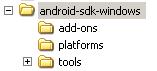
Add-ons\和platforms下面都是空的,只有tools\下有内容。也就是一中下载的只是SDK Tools。
执行android-sdk-windows\ SDK Manager.exe。在打开的Android SDK and AVD Manager中,会把你本机已经安装的包或已创建的AVD搜索显示出来,另外还与联网检索现在可用的安装包。(如果网络连接不上,可以到settings里勾选中Force https://... sources to be fetched from http://...)
在Available packages里,打开Android Repository,勾选中你要安装的包(Platform-tools是必选项)。

点击Install Selected,开始下载安装。中间可能会让你确认License之类的提示,直接接受即可。
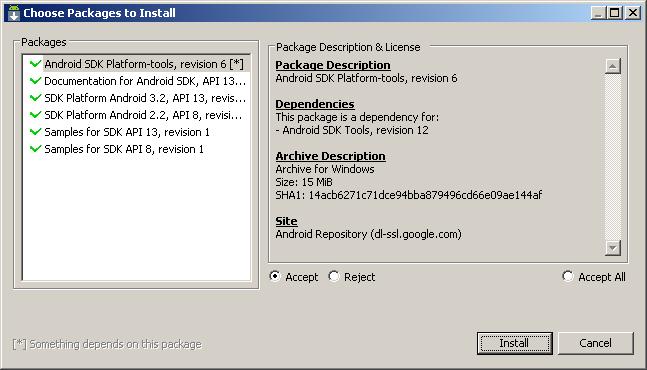
下载完之后,在Android SDK and AVD Manager里会看到:
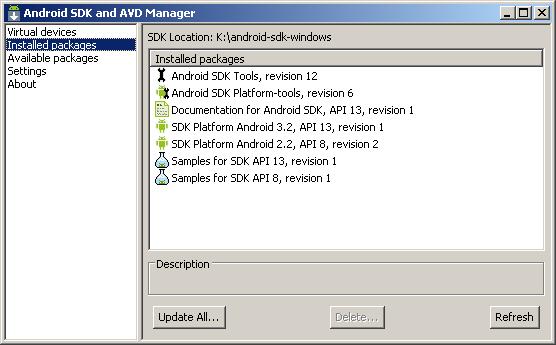
并且,在文件夹android-sdk-windows\platforms里也能看到,多了些内容。这些就是刚才执行的结果。

其实也就对应于刚才下载安装的几个包:
[plain] view
plaincopy
Android-sdk-windows\tools\ Android SDK Tools
Android-sdk-windows\platform-tools \ Android SDK platform-tools
Android-sdk-windows\docs\ Documentation for Android SDK
Android-sdk-windows\platform\
android-8\ SDK Platform Android 2.2, API 8, revision 2
android-13\ SDK Platform Android 3.2, API 13, revision 1
Android-sdk-windows\samples\
android-8\ Samples for SDK API 8, revision 1
android-13\ Samples for SDK API 13, revision 1
四、Eclipse配置以及EclipseADT下载
解压Eclipse SDK之后,执行eclipse-java-helios-SR2-win32\eclipse\eclipse.exe。
配置JRE
执行菜单Window>Preferences;打开Java>Installed JREs;点击Search…指定到2.1中安装的Java路径。
下载安装ADT
执行菜单Help > Install new Software…;点击Add…;把http://dl-ssl.google.com/android/eclipse/加入到Repository。
选中Developer Tools (也即选中了DDMS/Development Tools/Hierarchy View/Trace view),然后点击Button “Next>”开始下载。
下载完成之后,重启Eclipse。
配置ADT
执行菜单Window > Preferences;打开Android,在SDK Location那里点击Browse..选择三中的SDK的根目录android-sdk-windows。
五、验证——走向Android世界HelloAndroid
5.1 创建一个AVD
Eclipse中,通过菜单或者直接执行android-sdk-windows\ SDK Manager.exe。
在Virtual devices中,点击New…,创建一个AVD,如下图示
5.2 创建HelloAndroid
创建项目,执行菜单File > New > Project…
选Android > Android Project,点击Next。
在弹出的窗体中设置各个属性如下:
[plain] view
plaincopy
Project name: HelloAndroid;
Build Target: 选择Android 2.2;
Application name: Hello, Android;
Package name: com.android.test
Create Activity: HelloAndroid
点击Finish。
5.3 运行
Package View中,选中HelloAndroid这个项目,然后右击选择Run as -> Android Application。
好了,Android的世界在向你召唤。
[ERROR fixing]
Error generating final archive: Debug certificate expired on…
解决:删除C:\Documents and Settings\hailitian\.android\下面的旧文件(之前安装Android产生的):debug.keystore,ddms.cfg以及default.keyset。
************************* 本文完 *****************************
Window下Android的应用开发环境,很早以前就在我的机器上搭建好过。不过时间久远了,都不知道放在哪里了,而且工具也基本都已经升级过了,今天又重新安装了一遍,发现安装的过程中还是会有些问题,特在此记录下来,以便回头查阅,也希望对别人能有所帮助。
下载安装步骤可参照:http://developer.android.com/sdk/installing.html
一、工具准备
JDK下载
JDK 5.0 update 22 (jdk-1_5_0_22-windows-i586-p.exe),或Java SE 6 update 26 (jdk-6u26-windows-i586.exe)
Eclipse IDE 下载
到http://www.eclipse.org/downloads/下载。我下的是Eclipse 3.6(Helios) for Java Developer eclipse-java-helios-SR2-win32.zip。
【注意】 最新版Eclipse 3.7(indigo)不能安装ADT,缺少了一些ADT需要的plugin,不要下载使用。
Android SDK Tools下载
到http://developer.android.com/sdk/index.html下载。注意这里下载的其实不是SDK,而是SDK Manager或者全称叫Android SDK and AVD Manager
我当时下载的是android-sdk_r12-windows.zip。
二、安装工具
2.1 JDK
安装JDK没什么特殊的,直接执行jdk-1_5_0_22-windows-i586-p.exe文件即可。
中间会让选择路径,比如我的就分别选JDK在D:\SUN\Java\jdk1.5.0_22,选JRE到D:\SUN\Java\jre1.5.0_22。
2.2 Eclipse
Eclipse也并不需要特殊的安装,把eclipse-java-helios-SR2-win32.zip解压即可。
三、下载Android SDK Platforms
把android-sdk_r12-windows.zip解压,能看到在文件系统上的目录结构为:
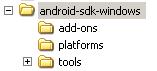
Add-ons\和platforms下面都是空的,只有tools\下有内容。也就是一中下载的只是SDK Tools。
执行android-sdk-windows\ SDK Manager.exe。在打开的Android SDK and AVD Manager中,会把你本机已经安装的包或已创建的AVD搜索显示出来,另外还与联网检索现在可用的安装包。(如果网络连接不上,可以到settings里勾选中Force https://... sources to be fetched from http://...)
在Available packages里,打开Android Repository,勾选中你要安装的包(Platform-tools是必选项)。

点击Install Selected,开始下载安装。中间可能会让你确认License之类的提示,直接接受即可。
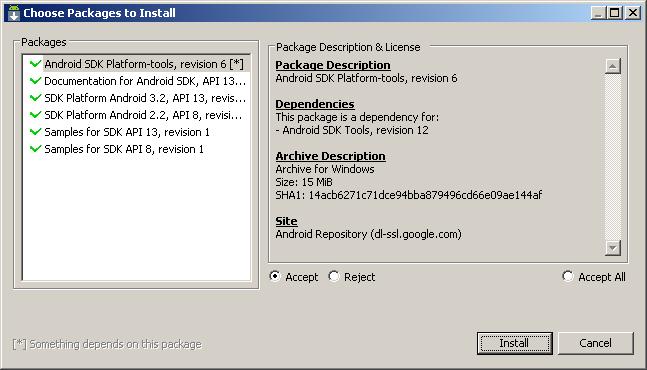
下载完之后,在Android SDK and AVD Manager里会看到:
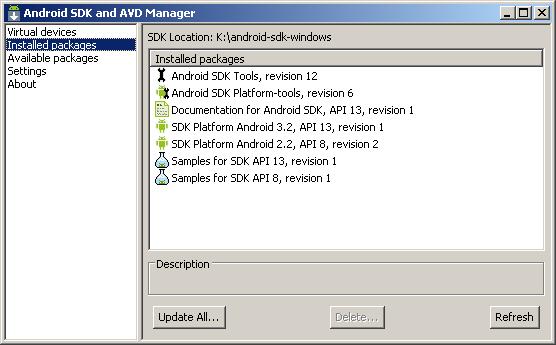
并且,在文件夹android-sdk-windows\platforms里也能看到,多了些内容。这些就是刚才执行的结果。

其实也就对应于刚才下载安装的几个包:
[plain] view
plaincopy
Android-sdk-windows\tools\ Android SDK Tools
Android-sdk-windows\platform-tools \ Android SDK platform-tools
Android-sdk-windows\docs\ Documentation for Android SDK
Android-sdk-windows\platform\
android-8\ SDK Platform Android 2.2, API 8, revision 2
android-13\ SDK Platform Android 3.2, API 13, revision 1
Android-sdk-windows\samples\
android-8\ Samples for SDK API 8, revision 1
android-13\ Samples for SDK API 13, revision 1
四、Eclipse配置以及EclipseADT下载
解压Eclipse SDK之后,执行eclipse-java-helios-SR2-win32\eclipse\eclipse.exe。
配置JRE
执行菜单Window>Preferences;打开Java>Installed JREs;点击Search…指定到2.1中安装的Java路径。
下载安装ADT
执行菜单Help > Install new Software…;点击Add…;把http://dl-ssl.google.com/android/eclipse/加入到Repository。
选中Developer Tools (也即选中了DDMS/Development Tools/Hierarchy View/Trace view),然后点击Button “Next>”开始下载。
下载完成之后,重启Eclipse。
配置ADT
执行菜单Window > Preferences;打开Android,在SDK Location那里点击Browse..选择三中的SDK的根目录android-sdk-windows。
五、验证——走向Android世界HelloAndroid
5.1 创建一个AVD
Eclipse中,通过菜单或者直接执行android-sdk-windows\ SDK Manager.exe。
在Virtual devices中,点击New…,创建一个AVD,如下图示
5.2 创建HelloAndroid
创建项目,执行菜单File > New > Project…
选Android > Android Project,点击Next。
在弹出的窗体中设置各个属性如下:
[plain] view
plaincopy
Project name: HelloAndroid;
Build Target: 选择Android 2.2;
Application name: Hello, Android;
Package name: com.android.test
Create Activity: HelloAndroid
点击Finish。
5.3 运行
Package View中,选中HelloAndroid这个项目,然后右击选择Run as -> Android Application。
好了,Android的世界在向你召唤。
[ERROR fixing]
Error generating final archive: Debug certificate expired on…
解决:删除C:\Documents and Settings\hailitian\.android\下面的旧文件(之前安装Android产生的):debug.keystore,ddms.cfg以及default.keyset。
************************* 本文完 *****************************
相关文章推荐
- 搭建Windows下Android应用开发环境——Eclipse/Android/ADT
- Windows7下最新Android开发环境搭建(JDK1.7 + Eclipse Indigo(3.7) + SDK-r12 + ADT-12)
- Android SDK +Eclipse+ADT+CDT+NDK 开发环境在windows 7下的搭建
- Android SDK +Eclipse+ADT+CDT+NDK 开发环境在windows 7下的搭建
- Android SDK+Eclipse+ADT+CDT+NDK 开发环境在windows 7下的搭建
- Android:Windows64位搭建开发环境-JDK,SDK,Eclipse,ADT,AVD-HelloWorld Example,genymotion
- Android SDK +Eclipse+ADT+CDT+NDK 开发环境在windows 7下的搭建
- Android SDK+Eclipse+ADT+CDT+NDK 开发环境在windows 7下的搭建
- windows android sdk 6.0 +ADT+eclipse 开发环境搭建
- Windows下Android+NDK开发环境搭建(JDK[8u45]+Eclipse+Android SDK[r24.1.2]+ADT+NDK[r10d])
- 【Android+eclipse】【adt-bundle-windows-X86_64】搭建Android开发环境
- 基于adt-bundle-windows-x86的android开发环境搭建
- Android基础之用Eclipse搭建Android开发环境和创建第一个Android项目(Windows平台)
- Eclipse+ADT+Android SDK 搭建安卓开发环境
- Android开发环境(Windows)Eclipse+ADT中sdk目录结构介绍
- Android基础之用Eclipse搭建Android开发环境和创建第一个Android项目(Windows平台)
- android开发环境搭建 安装说明 mac和windwos Eclipse adt
- 搭建Eclipse+ADT+Android SDK 安卓开发环境
- 搭建Eclipse+ADT+Android SDK 安卓开发环境
- Eclipse搭建Android开发环境(安装ADT,Android4.4.2)
